Dieses Tutorial konzentriert sich auf die Installation und Konfiguration der leistungsstarken Dienstprogramme sar und ksar auf CentOS, Debian und Ubuntu und zeigt, wie Sie mithilfe eines einfachen Shell-Skripts automatisch PDF-Berichte erstellen, um die tägliche Serverressourcennutzung zu überwachen.
Teil 1:Installieren der SAR-Überwachungssoftware
SAR bedeutet System Activity Reports. SAR ist das leichtgewichtige Systemüberwachungstool in Echtzeit. Es kann den Ressourcennutzungsbericht des Servers gemäß unseren Anforderungen liefern. Es gibt standardmäßig eine Ausgabe auf einem Terminal aus und speichert auch Informationen für den Tag. Daher ist es ein sehr praktisches und leistungsstarkes Dienstprogramm für Systemadministratoren.
SAR kann in allen Linux-Varianten installiert werden, es ist ein Teil der sysstat-Pakete.
SAR installieren und konfigurieren
Für Debian/Ubuntu
# sudo apt-get install sysstat
Für RedHat/CentOS
# sudo yum install sysstat
Installieren Sie das neuste sysstat von der Quelle.
wget http://pagesperso-orange.fr/sebastien.godard/sysstat-12.1.4.tar.bz2
tar -xvf sysstat-12.1.4.tar.bz2
cd sysstat-12.1.4/
./configure --enable-install-cron
make
make install
Wenn Sie sar von der Quelle installieren, wird systat unter /usr/local/bin/
installiertÜberprüfen Sie nach der Installation die SAR-Version
#[email protected]:~$ sar -V
sysstat version 11.2.0
Stellen Sie danach sicher, dass die SAR-Datenerfassung aktiviert ist.
Unter Ubuntu
#sudo vi /etc/default/sysstat
ENABLED="true"
Starten Sie dann den sar-Dienst neu und aktivieren Sie ihn beim Systemstart.
# systemctl start sysstat
# systemctl enable sysstat
Überprüfen Sie nun, ob sar im System ordnungsgemäß funktioniert, indem Sie den folgenden Befehl ausführen. Hier 2 Sekunden Zeitintervall und 4 mal Ausgabe.
[[email protected] ~]$ sar 2 4
Linux 5.0.16-200.fc29.x86_64 (redhat) 05/22/2019 _x86_64_ (4 CPU)
12:18:13 AM CPU %user %nice %system %iowait %steal %idle
12:18:15 AM all 1.25 0.00 0.50 0.00 0.00 98.24
12:18:17 AM all 2.50 0.00 0.38 0.00 0.00 97.12
12:18:19 AM all 2.12 0.00 0.62 0.12 0.00 97.12
12:18:21 AM all 1.75 0.00 0.50 0.00 0.00 97.75
Average: all 1.91 0.00 0.50 0.03 0.00 97.56
Wir können einfach den Befehl sar ausführen, um die Ressourcennutzung zu überprüfen.
[[email protected] script]# sar
Linux 5.0.16-200.fc29.x86_64 (redhat) 05/24/2019 _x86_64_ (4 CPU)
12:00:01 AM CPU %user %nice %system %iowait %steal %idle
12:10:01 AM all 4.02 0.05 1.45 1.40 0.00 93.09
12:20:01 AM all 6.27 0.02 1.82 0.56 0.00 91.33
12:30:01 AM all 10.61 0.03 2.69 0.64 0.00 86.03
12:40:01 AM all 9.26 0.05 2.45 0.59 0.00 87.65
Standardmäßig ist das sar-Intervall auf alle 10 Minuten eingestellt. Wir können diesen Wert ändern, indem wir die folgenden Dateien bearbeiten.
vi /etc/cron.d/sysstat
# Run system activity accounting tool every 10 minutes
*/10 * * * * root /usr/lib64/sa/sa1 1 1
# 0 * * * * root /usr/lib64/sa/sa1 600 6 &
# Generate a daily summary of process accounting at 23:53
53 23 * * * root /usr/lib64/sa/sa2 -A
In der obigen Datei ist sa1 das Shell-Skript zum Sammeln und Speichern von Binärdaten in der täglichen Datendatei der Systemaktivität und sa2 ist das Shell-Skript, das am Ende des Tages (23:53 Uhr oben) den täglichen Bericht in /var/log/sa schreibt Cronjob).
Teil 2:Installation von KSAR
KSAR generiert ein Diagramm aus dem SAR-Wert, das sehr einfach zu analysieren ist. KSAR basiert auf JAVA, daher muss JDK 8 oder höher auf unserem System installiert sein. KSAR ist nicht Teil des System-Repositorys, wir müssen KSAR manuell herunterladen.
Installieren Sie zuerst Java auf Redhat/Centos
sudo yum install java-1.8.0-OpenJDK.x86_64
Laden Sie jetzt Ksar herunter und installieren Sie es auf dem System.
wget https://excellmedia.dl.sourceforge.net/project/ksar/ksar/5.0.6/kSar-5.0.6.zip
unzip kSar-5.0.6.zip
cd kSar-5.0.6/
Sammeln Sie jetzt sar-Befehlsstatistiken mit dem folgenden Befehl.
LC_ALL=C sar -A -f /var/log/sa/sa21 > ~/Desktop/sar21
sudo chmod u+x run.sh
sh run.sh &
Wir sollten das run.sh-Skript als normaler Benutzer ausführen, führen Sie das KSAR-Skript nicht als Root-Benutzer aus.
jetzt zeigt KSAR eine einfache, benutzerfreundliche GUI an.
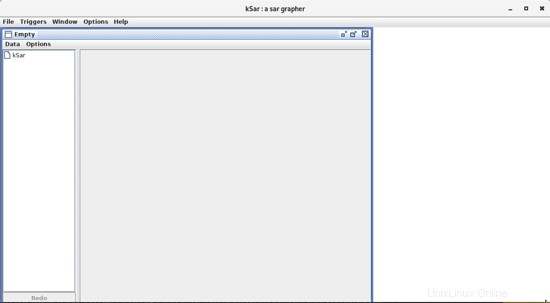
Klicken Sie nun auf Daten -> Aus Textdatei laden -> Datei ~/Desktop/sar21 auswählen.
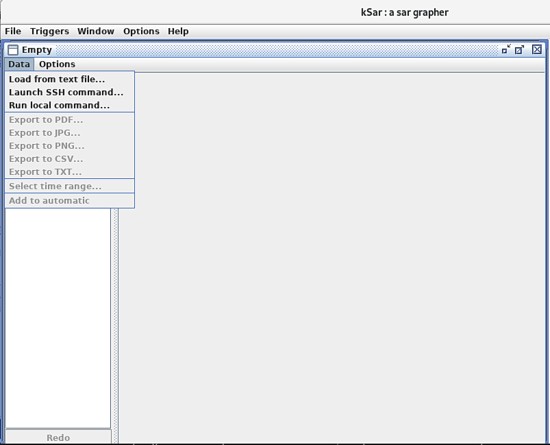
Jetzt wird unsere sar-Datei in KSAR geladen.
Jetzt können wir das Diagramm im PDF-, JPG-, PNG-, CSV-, TXT-Format exportieren. Hier exportieren wir das Diagramm in PDF und wählen alle Werte während des PDF-Exports aus.
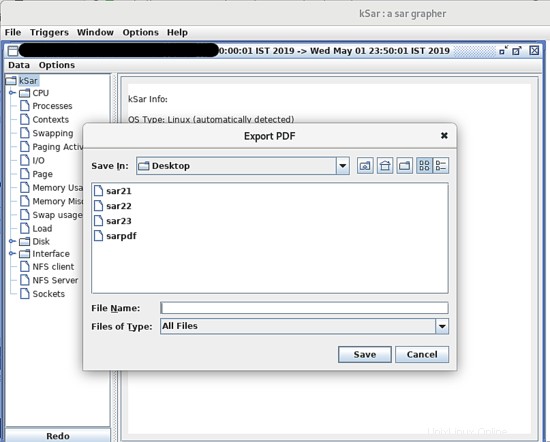
Öffnen Sie nun dieses PDF, es zeigt alle nützlichen Serverressourcen.
Hier können wir für einen Tag die CPU-Last auf dem Server auslasten.
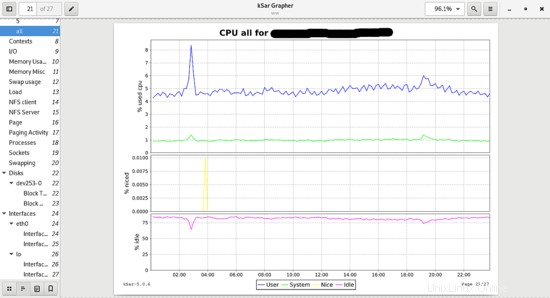
Dies ist die Speichernutzung über einen Tag
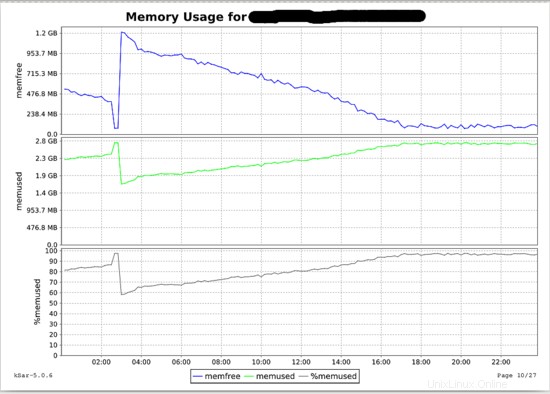
Auf diese Weise können wir ganz einfach CPU-, Speicher-, Prozessor-, E/A-, Swap-, Sockets- und viele andere nützliche Systemressourcengrafiken für die tägliche Überwachungsaufgabe erstellen.
Teil 3:Das Monitoring-SKRIPT
KSAR GUI ist sehr benutzerfreundlich. Aber das Skript generiert den täglichen KSAR-Graphen effektiver und spart Zeit.
In diesem Teil erstellen wir zwei Skripte.
Das erste Skript generiert täglich ein Diagramm für einen Tag.
vi sar_script.sh
#!/bin/bash
i=`date --date="1 days ago" +%d`
LC_ALL=C sar -A -f /var/log/sa/sa$i > /home/admin/sar_report/sardaily_report$i
cd /home/soham/Downloads/kSar-5.0.6/
java -jar kSar.jar -input /home/admin/sar_report/sardaily_report$i -outputPDF /home/admin/sar_report/sardaily$(date --date="1 days ago" +%b)$i.pdf
echo "Ksar graph successfully generated"
sudo chmod u+x sar_script.sh
Das obige Skript generiert einen Systemressourcenbericht für einen Tag. Wir können dieses Skript in Cronjob für die automatische Generierung von Sar-Diagrammen im PDF-Format festlegen.
crontab -e
* 10 * * * /bin/sh /home/admin/script/sar_script.sh
Dieser Cronjob generiert ein tägliches PDF-Diagramm aus dem sar-Wert um 10 Uhr.
Als Nächstes erstellen wir einen SAR-Statistikbericht für den gesamten Monat.
#!/bin/bash
function sar_value(){
#This is set for 31 possible days.
for i in 1 2 3 4 5 6 7 8 9 10 11 12 13 14 15 16 17 18 19 20 21 22 23 24 25 26 27 28 29 30 31; do
LC_ALL=C sar -A -f /var/log/sa/sa$i >> /home/admin/sar_report/sarmonthly$(date --date="1 days ago" +%b).txt
done
}
Function for script
sar_value
Jetzt nehmen wir diese Textdatei als Eingabe zum Generieren eines PDF-Diagramms.
java -jar kSar.jar -input /home/admin/sar_report/sarmonthly$(date --date="1 days ago" +%b).txt -outputPDF /home/admin/sar_report/sar_monthly.pdf
Dadurch wird der gesamte Monatsbericht in einer PDF-Datei erstellt.
Wir können Cron für die automatische Generierung des Berichts wie oben gezeigt einrichten. Wenn wir einen direkten kSar-Diagrammbericht vom Server zum lokalen PC wünschen, können wir passwortloses SSH zwischen Server und lokalem PC einrichten und die Automatisierung einrichten, indem wir rsync in das obige Skript einfügen.
Auf diese Weise können wir das sehr leistungsfähige Dienstprogramm sar sehr effektiv für die tägliche Systemüberwachungsaufgabe verwenden.